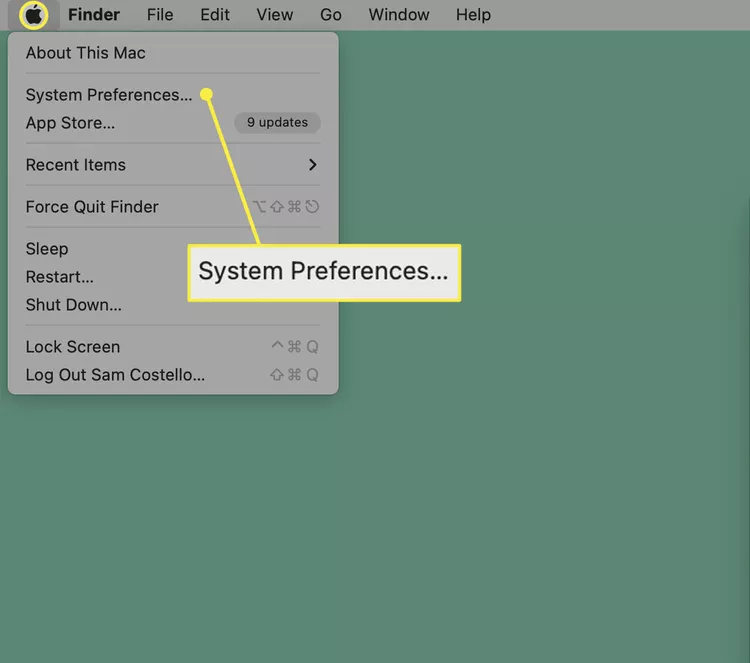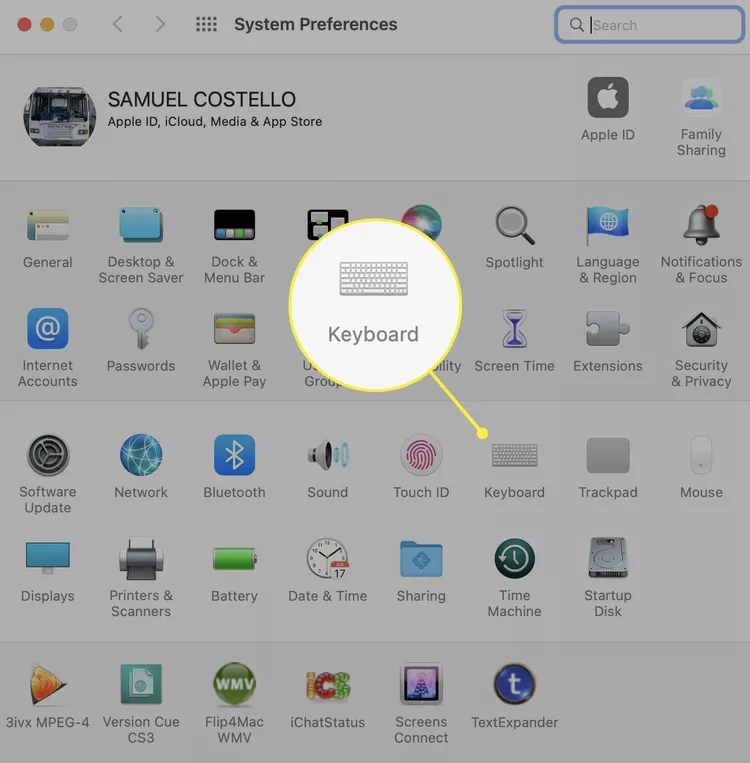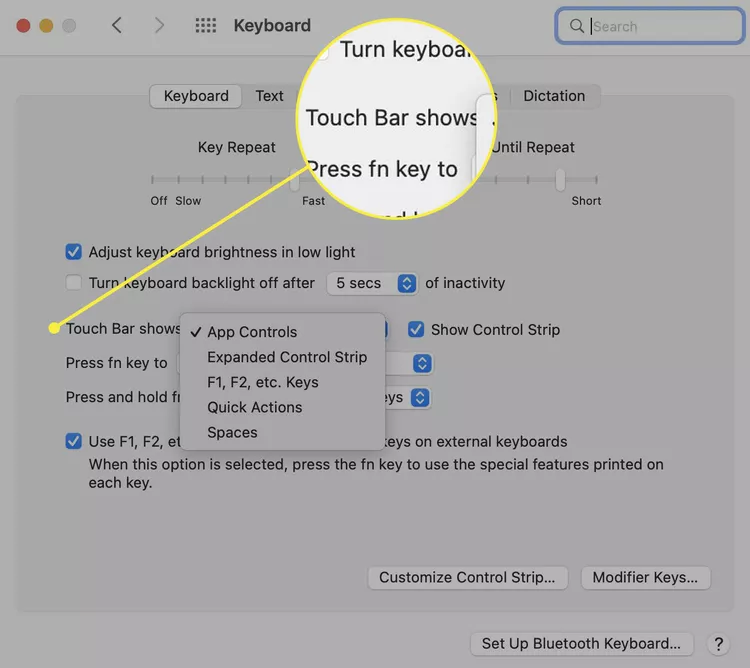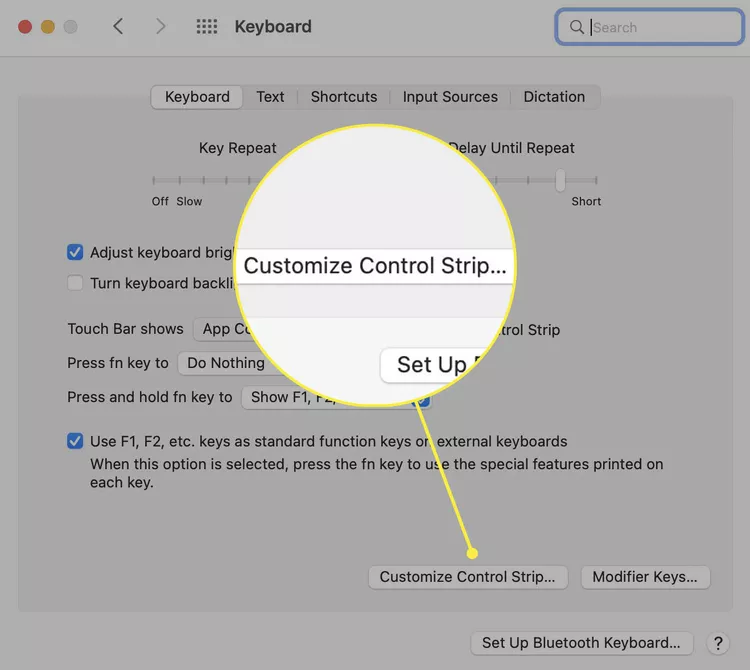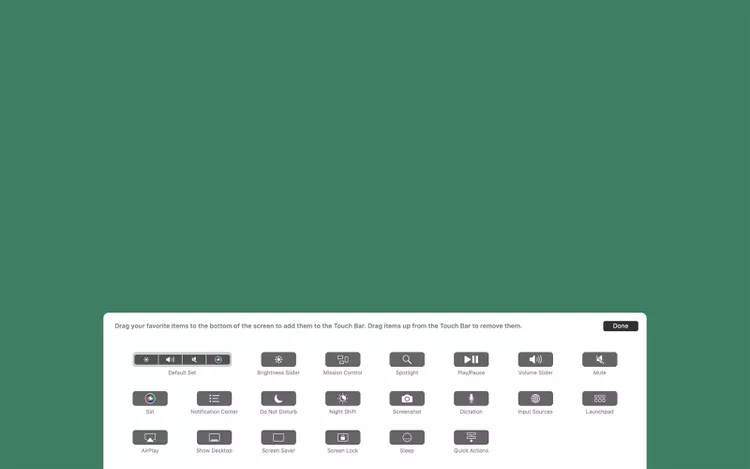Come personalizzare la Touch Bar del MacBook.
Questo articolo spiega come personalizzare la Touch Bar e la Control Strip del MacBook e come apportare queste modifiche nelle app di terze parti compatibili.
Come faccio a personalizzare la mia Apple Touch Bar?
La Touch Bar del MacBook ha due aree: controlli contestuali o basati su app a sinistra e Control Strip a destra. La striscia di controllo mostra le stesse icone: luminosità dello schermo, volume e Siri , ecc. — indipendentemente dall'app in cui ti trovi, mentre l'area a sinistra cambia in base alla tua attività.
macOS ti dà il controllo su cosa c'è nella Touch Bar per impostazione predefinita, se cambia in base all'app che stai utilizzando e altro ancora. Per personalizzare l'aspetto generale e la funzionalità della Touch Bar, procedi nel seguente modo:
-
Fare clic sul menu Mela.
-
Clic Preferenze di Sistema .
-
Clic tastiera .
-
في جمة التبويب tastiera , fai clic sul menu a discesa accanto a Offerte Touch Bar .
-
In questo menu a discesa, puoi scegliere il layout e la funzionalità della Touch Bar. Le opzioni sono:
- Controlli dell'applicazione: Seleziona questa opzione per mostrare i collegamenti specifici dell'applicazione nella Touch Bar quando disponibili.
- Striscia di controllo espansa: Questo espande sempre la striscia di controllo e non mostra i controlli per l'applicazione.
- Tasti F1, F2, ecc.: Vuoi che la tua Touch Bar funzioni come una tastiera tradizionale con i tasti funzione sopra i numeri? Scegli questo.
- Azioni rapide: Se hai impostato La tua automazione utilizzando le azioni rapide Questa opzione rende l'accesso più veloce.
- Spazi espositivi: Ottieni l'accesso one-touch per passare da uno spazio all'altro con questa opzione.
L'opzione selezionata verrà applicata. Chiudi la finestra delle Preferenze di Sistema.
Vuoi nascondere la striscia di controllo? Deseleziona la casella accanto a Mostra barra di controllo .
Come faccio a personalizzare la mia Apple Touch Bar?
La Control Strip fa parte della Touch Bar ed è costituita dalle icone a destra della Touch Bar. Puoi anche personalizzarlo in modo che funzioni nel modo desiderato. Ecco cosa fare:
-
Vai al menu Apple > Preferenze di Sistema > tastiera > tastiera .
-
Clic Personalizza la barra di controllo .
-
Sullo schermo viene visualizzato un set di icone della Touch Bar. Puoi trascinare le nuove icone dalla pila di icone sui display principali fino alla Touch Bar (prova a spostare il mouse "verso" la Touch Bar e vedrai i tuoi movimenti riflessi lì). Le icone si muoveranno come se lo fossi tu Riorganizza le app su iPhone o iPad.
Puoi anche saltare a questo passaggio dal Finder andando a Mostrare > Personalizzazione della Touch Bar .
-
Per rimuovere le icone che non desideri, trascinale verso l'alto dalla Touch Bar sullo schermo.
Per modificare l'ordine delle icone della Touch Bar, posiziona il mouse "dentro" la Touch Bar, fai clic sui controlli che desideri spostare, quindi trascina e rilascia.
-
Quando la Touch Bar è disposta nel modo desiderato, tocca Fatto .
Puoi personalizzare la Touch Bar sul tuo MacBook nelle app?
Apple ha introdotto la MacBook Touch Bar nel 2016 con i nuovi modelli di MacBook Pro. Da allora, tutti i modelli di MacBook Pro hanno avuto una Touch Bar, almeno fino a un anno fa 2021 rimosso dall'Apple Silicon MacBook Pro di seconda generazione . Non c'erano modelli di MacBook Air con Touch Bar.
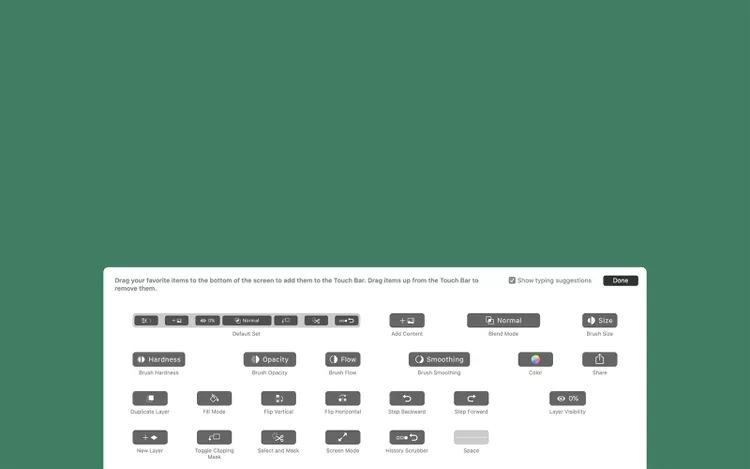
Finora, abbiamo esaminato come personalizzare la Touch Bar e la Control Strip, ma puoi anche personalizzare i controlli specifici dell'app mostrati nella Touch Bar (se hai scelto di vederli di nuovo nel passaggio 1, cioè).
Non tutte le app supportano la Touch Bar, ma le app di Apple lo fanno e anche molte popolari app di terze parti.
Nelle app che supportano la personalizzazione della Touch Bar, vai a Menu Schermo Quindi fare clic su Personalizzazione della Touch Bar . Sullo schermo viene visualizzato il set completo di opzioni disponibili per la Touch Bar per questa applicazione. Segui le istruzioni di trascinamento della selezione dall'ultima sezione di questo articolo per personalizzare i controlli per questa app.